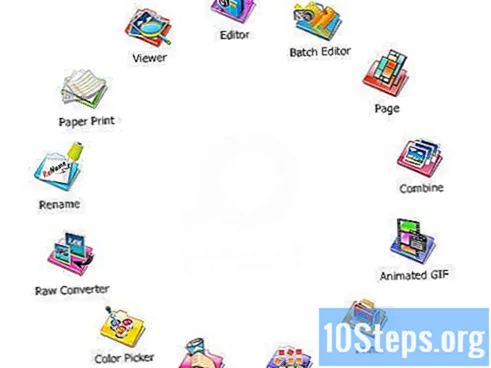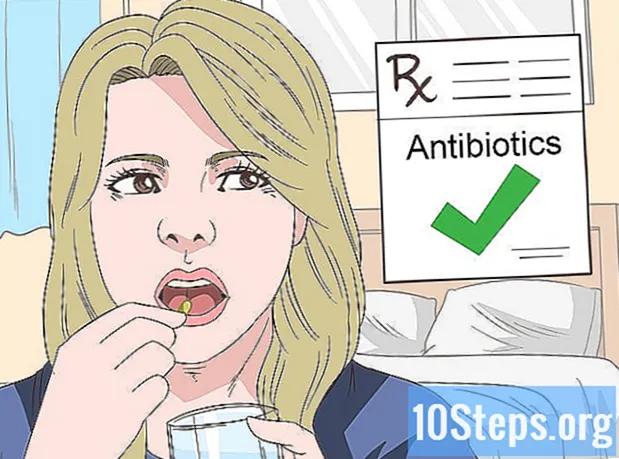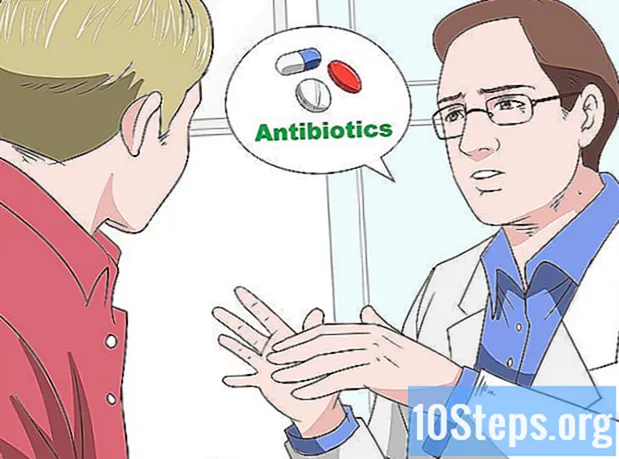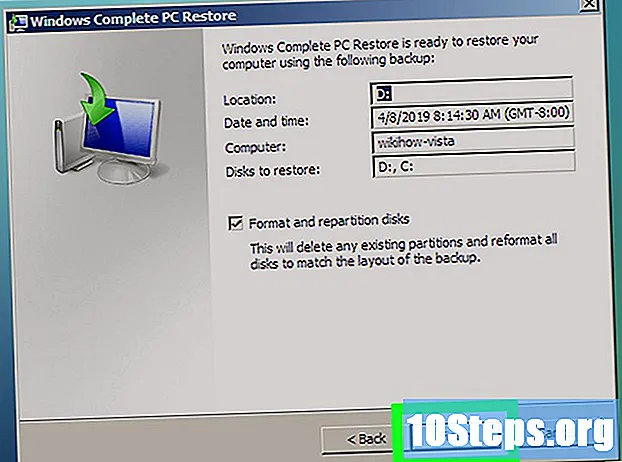
Innehåll
Om din Windows Vista-dator oväntat har slutat fungera på grund av ett systemfel eller virus, eller om du vill formatera hårddisken och återställa datorn till fabriksinställningarna, vet du att du kan återställa den på flera sätt. Du kan utföra en systemåterställning, återställa en tidigare skapad reservbild, installera om Windows eller helt enkelt återställa datorn till dess ursprungliga fabriksinställningar.
Steg
Metod 1 av 5: Utföra en systemåterställning
Klicka på "Start" -menyn och välj "Alla program’.

Klicka på "Tillbehör" och välj "Systemverktyg’
Klicka på "Systemåterställning’. Fönstret "Systemåterställning" visas på skärmen.

Välj alternativet bredvid återställningspunkten du vill använda för att återställa datorn. Du kan välja en återställningspunkt som rekommenderas av Windows eller ett annat alternativ.
Klicka på "Nästa’.

Sök efter ett kryssmärke bredvid "C: "när du blir frågad vilken hårddisk du vill återställa.
Klicka på "Slutför’. Systemfiler återställs nu enligt det valda datumet och tiden och dina personliga filer påverkas inte.
Metod 2 av 5: Återställa datorn från en systemavbildningsbild (med installationsskivan för Windows)
Sätt i installationsskivan som medföljde datorn.
Klicka på "Start" -menyn och sedan på pilen bredvid ikonen "Lås".
Klicka på "Starta om"’. Datorn startar om och känner igen installationsskivan under start.
Tryck på valfri knapp när du uppmanas att installera Windows.
Välj önskat språk och klicka på "Nästa’.
Klicka på "Reparera din dator’.
Klicka på namnet på det operativsystem du vill reparera. Det här alternativet kommer förmodligen att märkas "Microsoft Windows Vista".
Klicka på "Nästa’. Menyn "Systemåterställningsalternativ" visas.
Klicka på "Komplett datoråterställning’.
Välj återställningspunkten som du vill återställa datorn till.
Klicka på "Nästa’.
Kontrollera att önskad återställningspunkt är korrekt och klicka på "Slutför’. Därefter återställer Windows datorns innehåll, till exempel filer och systeminställningar, enligt det valda datumet.
Metod 3 av 5: Återställa datorn från en systemavbildningsbild (utan installationsskivan för Windows)
Slå på din Windows Vista-dator.
- Om den redan är på, klicka på "Start" -menyn och välj "Starta om" på rullgardinsmenyn bredvid knappen "Blockera".
Tryck på knappen F8 upprepade gånger så fort datorn startar. Menyn "Avancerade startalternativ" visas på skärmen.
- Om den inte visas, starta om datorn och fortsätt trycka på knappen. F8 upprepade gånger innan Windows-logotypen visas på skärmen.
Använd riktningspilarna på tangentbordet för att markera alternativet "Reparera din dator"’.
Tryck på knappen ↵ Ange.
Välj tangentbordlayouten och välj "Nästa’.
Välj ditt användarnamn från rullgardinsmenyn och ange ditt Windows Vista-lösenord.
Klicka på "OK’. Menyn "Systemåterställningsalternativ" visas.
Klicka på "Komplett datoråterställning’.
Välj återställningspunkten som du vill återställa datorn till.
Klicka på "Nästa’.
Kontrollera att önskad återställningspunkt är korrekt och klicka på "Slutför’. Därefter återställer Windows datorns innehåll, till exempel filer och systeminställningar, enligt det valda datumet.
Metod 4 av 5: Installera om Windows Vista på nytt
- Slå på din Windows Vista-dator.
Sätt i installationsskivan för Windows Vista i CD-enheten. Guiden "Windows Installation" visas på skärmen.
Klicka på "Installera nu’”’.
Läs användarvillkoren för Windows Vista och klicka på "Jag accepterar licensvillkoren’.
Välj "Anpassad" när guiden ber om vilken typ av installation du vill ha.
Välj partition "C: "när guiden ber dig om installationsplatsen för Windows Vista.
Klicka på "Nästa’. Installationsprocessen för Windows Vista påbörjas och datorn återställs till fabriksinställningarna.
Metod 5 av 5: Återställa datorn till fabriksinställningar
- Koppla bort alla externa kringutrustning som inte är nödvändig för datorn. Några exempel inkluderar: skrivare, flash-enheter och scannes.
- Sätt på datorn.
Tryck på knappen F8 upprepade gånger så fort datorn startar. Menyn "Avancerade startalternativ" visas på skärmen.
- Om den inte visas, starta om datorn och fortsätt trycka på knappen F8 upprepade gånger tills Windows-logotypen visas på skärmen.
Använd riktningspilarna på tangentbordet för att markera alternativet "Reparera din dator"’.
Tryck på knappen ↵ Ange.
Välj önskat språk och klicka på "Nästa’.
Gå till Windows Vista med ditt användarnamn och lösenord.
Välj alternativet att återställa från en bild. Till exempel, om din dator är ett Dell-märke, välj "Dell Factory and Restore".
Klicka på "Nästa’.
Välj alternativet "Ja, omformatera hårddisken och återställ operativsystemet till fabriksinställningarna”.
Klicka på "Nästa’. Din dator återställs nu till sina ursprungliga inställningar.
Klicka på "Slutför" i slutet av restaureringsprocessen. Datorn startar om och är klar för användning - helt ny!
tips
- Utför en systemåterställning om din dator har infekterats med virus, skadlig programvara eller annan skadlig programvara. En systemåterställning återställer registerfiler och andra Windows-inställningar som behövs för att datorn ska fungera effektivt.
- Återställ datorn till dess ursprungliga inställningar om du tänker sälja den eller donera den till någon annan. Om du gör det förhindrar den framtida användaren att få tillgång till dina personuppgifter på datorn.
- Om du installerar om Windows Vista eller återställer datorn till dess ursprungliga inställningar, måste du ominstallera ett uppdaterat antivirus omedelbart för att förhindra virus- eller skadlig infektion.
- För att utföra en fullständig återställning måste du skapa en säkerhetskopieringsbild på en annan hårddisk eller i en mapp i nätverket. Du kan skapa en säkerhetskopieringsbild med verktyget "Säkerhetskopiera och återställa" i Windows Vista.
varningar
- Om du vet hur du gör en säkerhetskopia av dina filer och dokument, gör du innan du utför någon metod i den här artikeln. De flesta av de procedurer som beskrivs här kommer att radera datorns hårddisk helt och orsaka att alla personliga filer som är lagrade på den går förlorade.
- Kom ihåg att återställning av en dator med en säkerhetskopieringsbild kommer att ersätta alla filer på datorn med återställningspunkten. Dina nuvarande program, inställningar och filer kommer att ersättas av de tidigare filerna.